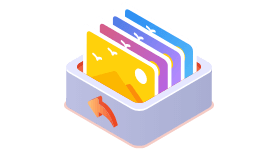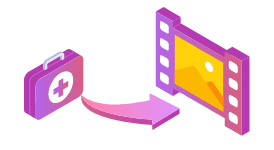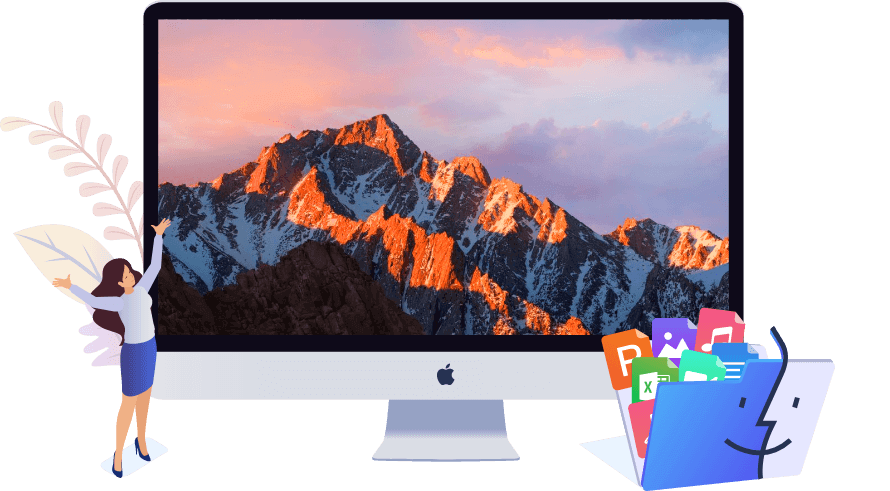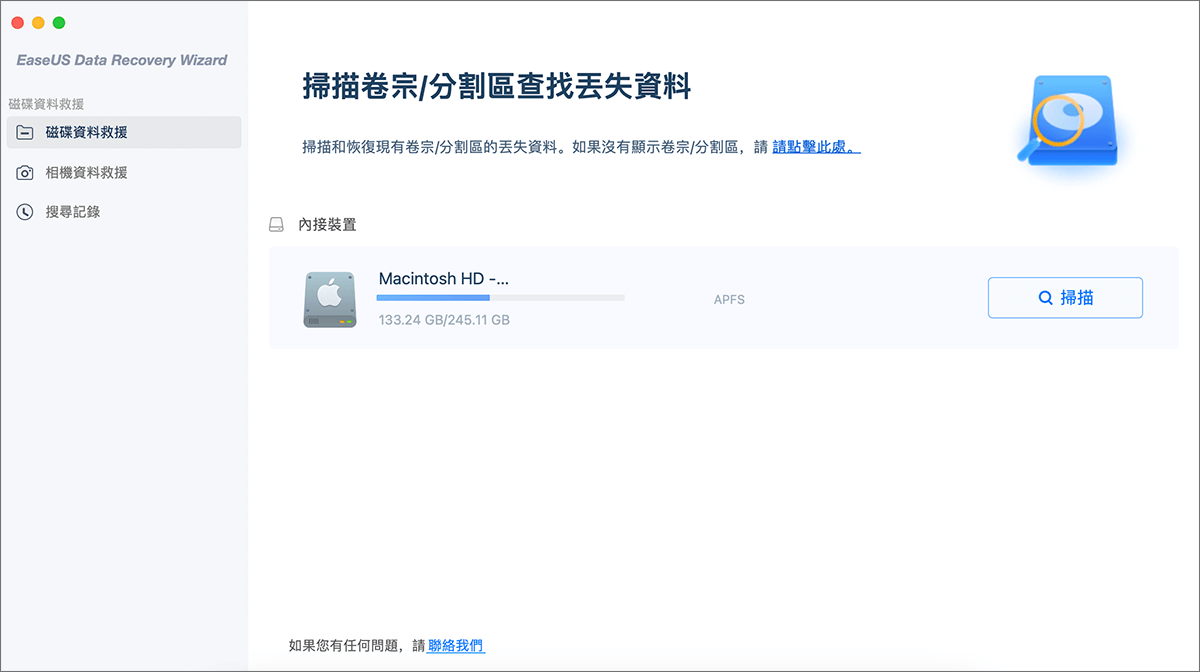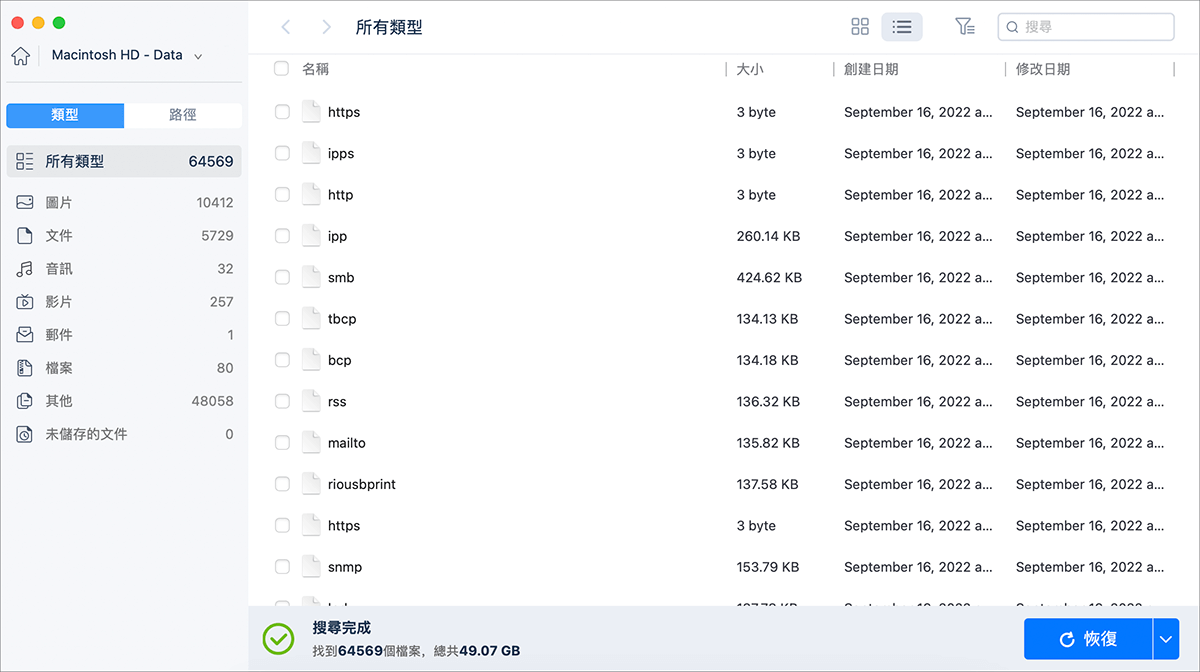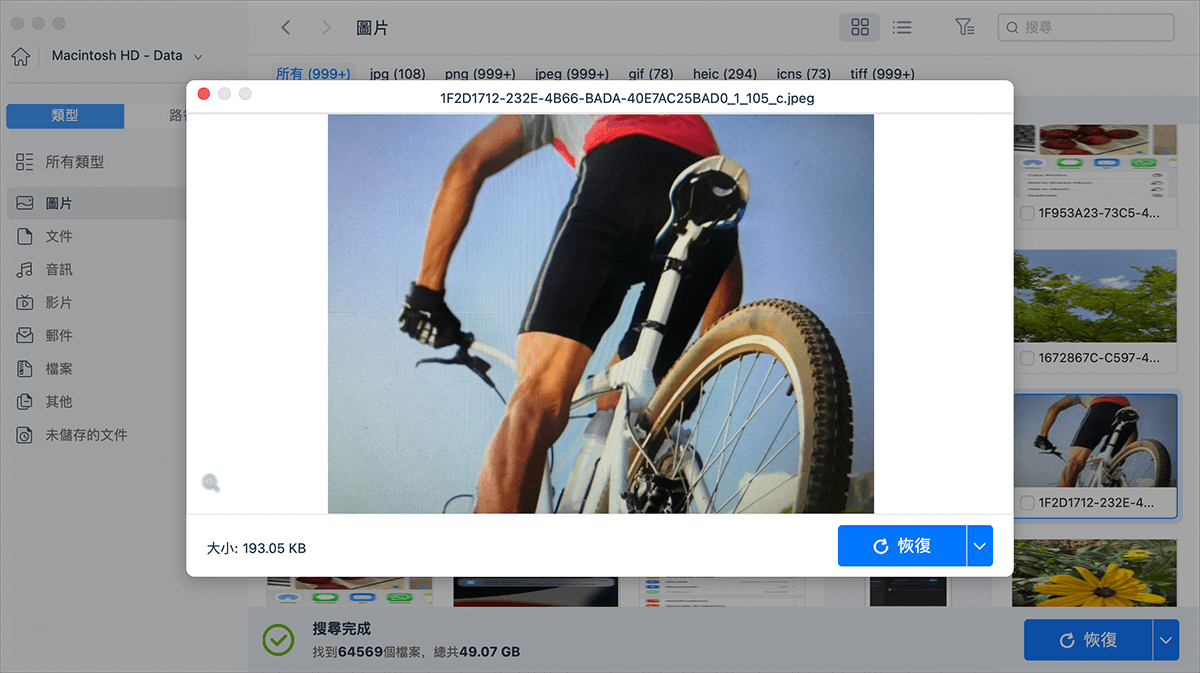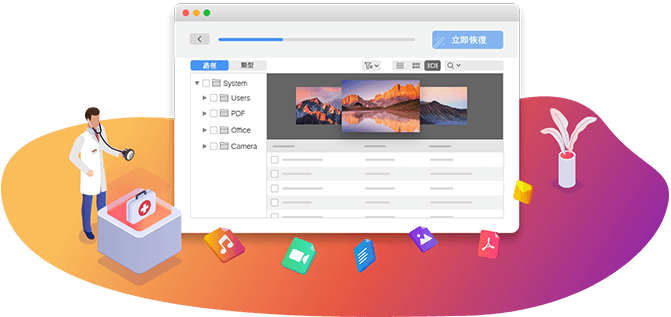Mac 資料救援
EaseUS Data Recovery Wizard for Mac 協助用戶解決許多棘手的資料丟失問題並從硬碟、SSD、融合硬碟、時光機備份硬碟、SD卡、記憶卡、USB、相機等裝置上救回照片、影片、音頻文件、電子郵件、檔案。
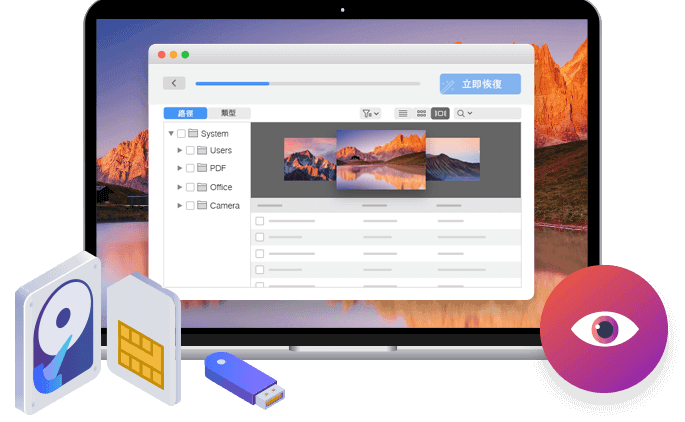
EaseUS Data Recovery Wizard for Mac 協助用戶解決許多棘手的資料丟失問題並從硬碟、SSD、融合硬碟、時光機備份硬碟、SD卡、記憶卡、USB、相機等裝置上救回照片、影片、音頻文件、電子郵件、檔案。

蘋果T2安全晶片將Mac的集成和安全性提升到新的高度。晶片可以處理SSD資料加密並防止駭客遠程操控您的電腦。
然而,蘋果新技術的研發導致資料救援變得困難。EaseUS Data Recovery Wizard for Mac是第一個也是唯一一個能克服T2晶片加密並從Mac救援資料的工具。
在沒有備份的情況下,因為格式化、病毒攻擊、系統崩潰、硬體故障、意外關機或人為操作錯誤而導致重要資料丟失,實在讓人很絕望。
一旦發現資料遺失,怎麼恢復它們? EaseUS Data Recovery Wizard for Mac 支援從多種資料丟失情境中救援檔案,不論丟失檔案的大小或數量的多寡,輕而易舉找回它們。
刪除
分割區丟失
格式化
重分區
系統崩潰
病毒攻擊
磁碟未掛載
macOS 還原出現錯誤
硬碟損壞
操作錯誤
其他情況
照片救援
珍貴的照片不見了? EaseUS Data Recovery Wizard for Mac 幫您從相機、記憶卡、USB、硬碟中恢復丟失的照片。
影片救援
可救回遺失的電影、電視節目、剪輯、攝影機視頻或錄音檔。支援救援所有格式的影音檔。
備份還原
除了資料恢復之外,EaseUS 資料救援軟體另一個特色功能 — 從 Time Machine 以及 iTunes 備份中提取檔案。
軟體配備許多高階功能協助您救援檔案,提升成功救援的機率。
結合快速掃描和深度掃描來更快的加載檔案。
三個步驟找回丟失的檔案,輕鬆簡單!
技術規格
文件
DOC/DOCX、 XLS/XLSX、 PPT(PPT/PPTX )、 PDF、 CWK、 HTML(HTM)、 INDD、 EPS、 PAGES、 KEY、 NUMBERS、 VSD、 ODT、 ODP、 ODS、 ODG、 ODF 等。
影片
AVI、 MOV、 MP4、 M4V、 3GP、 3G2、 WMV、 ASF、 FLV、 SWF、 MPG(MPEG)、 RM(RMVB)、 MKV、 MXF 等。
其他檔案
像是 Emails、 Archives、 exe、 SIT/SITX、 FCPEVENT、 dmg、 abcddb、 pkg、 itl、 olm、 emlx、 ipa 都可以支援。
圖片
JPG/JPEG、 TIFF/TIF、 PNG、 BMP、 GIF、 PSD、 CRW、 CR2、 NEF、 ORF、 RAF、 SR2、 MRW、 DCR、 WMF、 DNG、 ERF、 RAW、 SWF、 SVG、 DWG、 NRW 等。
音頻
AIF/AIFF、 M4A、 MP3、 WAV、 WMA、 APE、 MID/MIDI、 OGG、 AAC、 RealAudio、 VQF 等。
專業點評
Geared mainly toward recovering from accidental file deletions or disk formats, EaseUS's product also includes support for data corruption brought about by unexpected crashes, loss of power, or removing a device without first unmounting it.
了解更多 >>
Finding recoverable data with EaseUS Data Recovery Wizard Free is very simple: select a drive or folder and wait for a few minutes while it completes its scan. You can browse through the recoverable data using a Windows Explorer-style interface and filter them by type or opt to search for specific files.了解更多>>
一般用戶怎麼說?
After trying other methods to recover files from my external hard drive that could not be mounted. I came across your site and the free trial was the best. I was able to see all my files were still intact and recoverable. The best money I spent on software in a long time. Thanks again.
Larry Overbeck
Excellent software. I accidentally wiped 300+ Raw files from an external USB drive hooked up to an iMac, which EaseUS found and recovered. Other recovery software failed. It took a long time to scan my 2TB USB drive - around 48 hours, but it did find a total of more than 250,000 images.
Owen Boyd
Helped me find lost files, I even went to tech experts who could not help me out. If you lose files, this is the way to go, it is so helpful and incredible!
Paul Spiegl
常見問題
EaseUS Data Recovery Wizard for Mac Pro
Mac 機上的資料不見了?不用擔心,三個步驟輕鬆救援 Mac 硬碟上丟失的檔案!